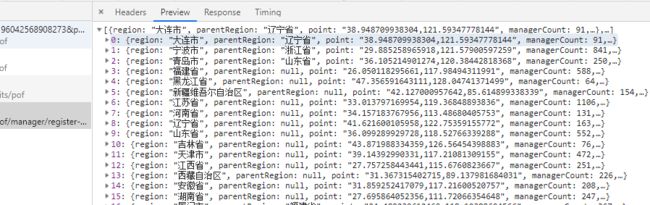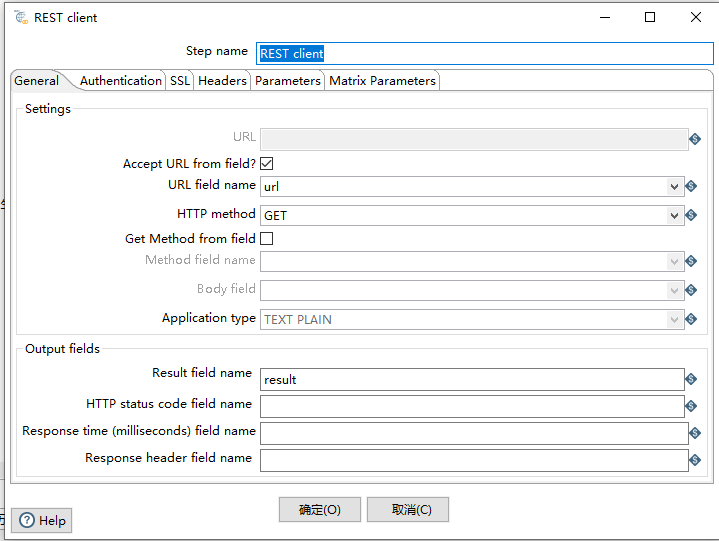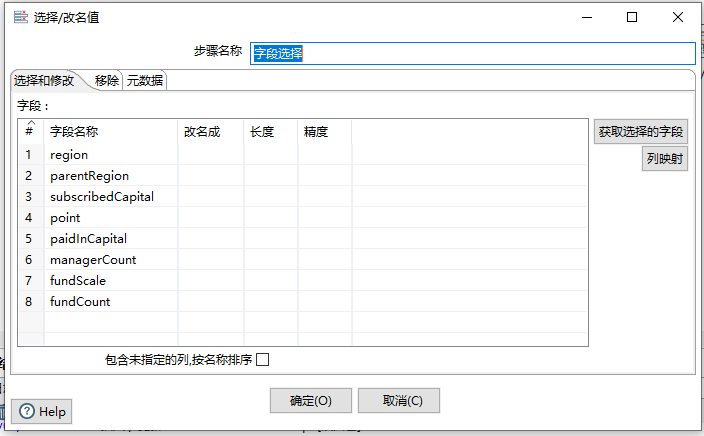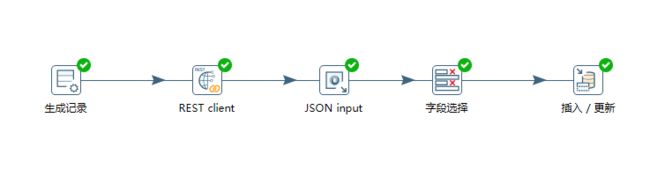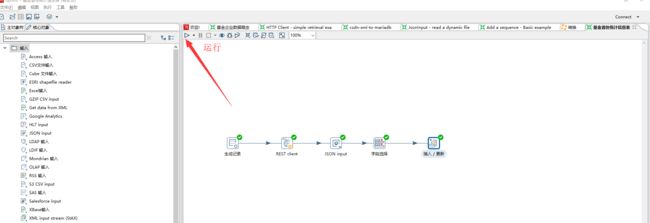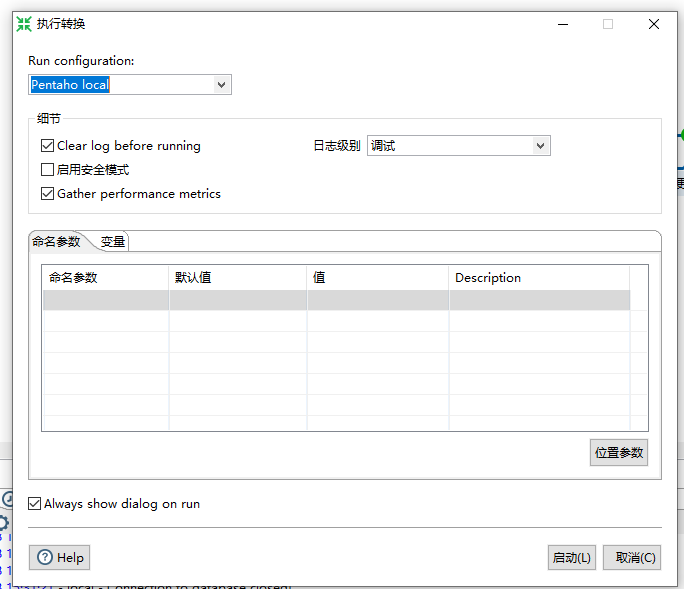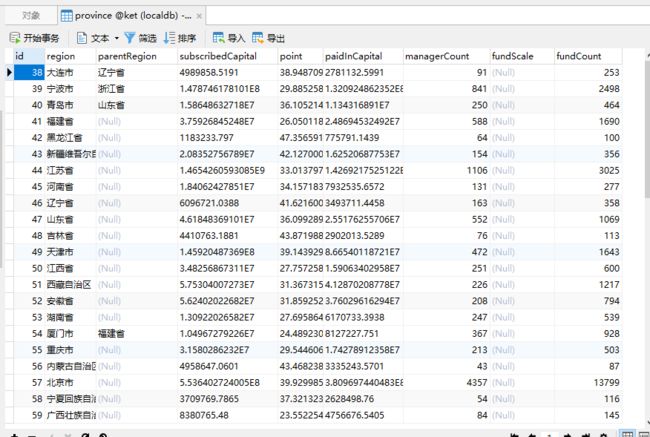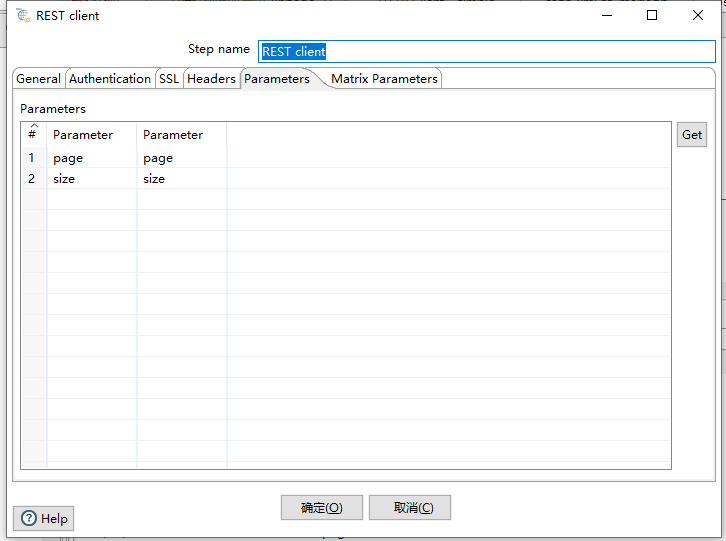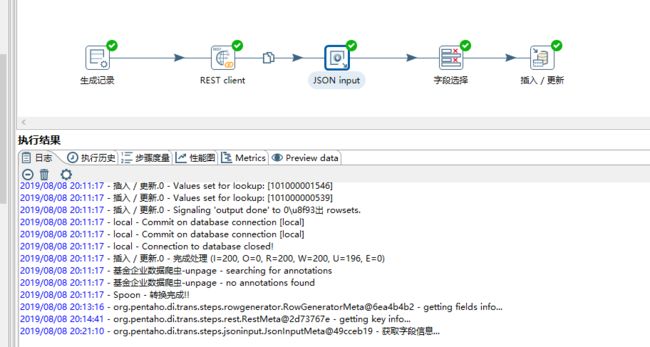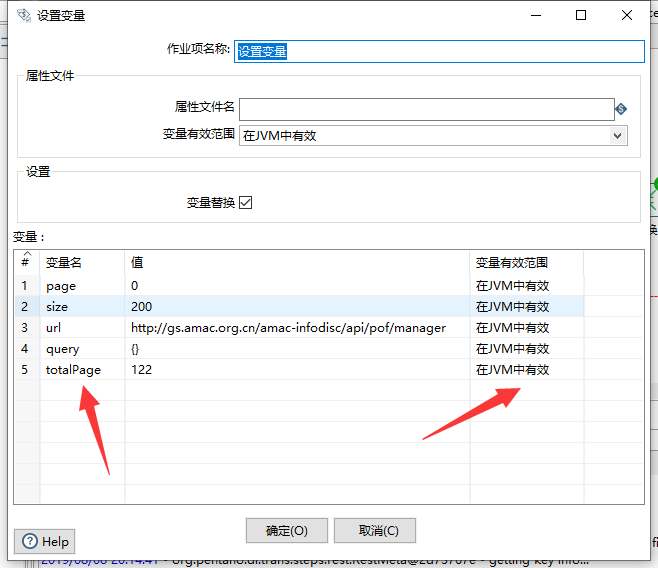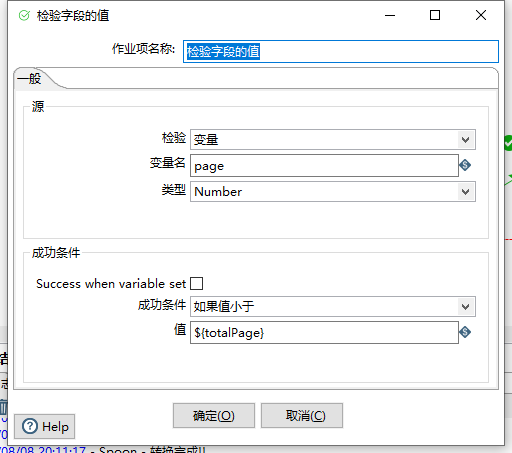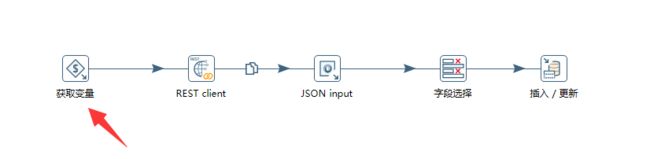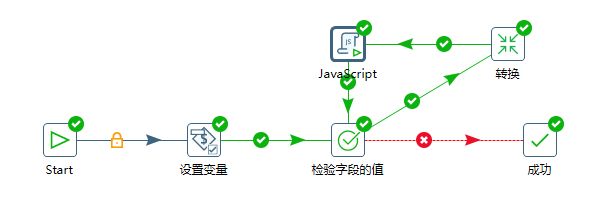Kettle实战100篇 第2篇 调用RESTful接口导入JSON结果入库
不管是通过Java或者是Python编码的方式调用RESTful接口将结果入库,都是有一定复杂度的,首先你要加载第三方REST组件,然后连接数据库,写SQL语句,最后插入的目标数据库中
但我们有了Kettle这个工具之后,只需要使用她的图形化界面Spoon就可以很方便的完成接口调用及入库的操作
简单的GET请求
需求
我们拥有接口api地址:http://xxx.domin.com/api
请求方式Get,无参数传递,响应内容如下:
我们需要将该JSON数据导入数据库中,如果region字段存在,则更新该数据
实战
首先需要在Spoon中新建一个转换,菜单选项:文件 -> 新建 -> 转换
首先我们需要分析,我们这个转换操作需要哪些组件:
- 需要输入请求url
- 发送RESTful请求
- 入库
- JSON解析
定义变量
既然我们的url是指定的,那么我们可以在输入对象树中选择一个生成记录的组件
配置REST client组件
设定好请求接口变量,接下来选择发送RESTFul的组件,因为我们是请求的接口,因此可以直接选择REST client组件
因为我们在生产记录的组件中定义了接口的地址,因此我们这里可以选择从字段中获取地址,然后在URL field name中选择我们上个步骤中定义的变量名称
然后选择请求类型GET,输入输出的结果变量名称result
定义JSON输入流
接下来,通过REST组件,我们其实已经拿到的接口响应的JSON结果,此时我们需要一个JSON的输入流组件来接收,因此我们需要用到JSON input组件
JSON input组件我们需要设定两个关键的值
- 设置数据来源,因为我们是通过REST请求来获取的JSON,而并非是JSON文件,因此我们可以使用上个步骤中的输出字段result来作为我们的JSON输入源
- 设置输出隐射字段,我们得到了JSON的结果,通过接口的结果我们得知是一个JSON数组,因此我们需要设置字段名称,通过读取JSON的结果字段设置字段的映射
在JSON input组件中,字段的路径规则是通过$.field来设置的,但从上图我们可以看到,貌似并没有按照此种方式来设置,而是中间多了一层[]中括号,这是因为我们的目标源返回的JSON是集合,而非对象
返回集合的JSON实例:
[{
"id":123,
"title":"我是标题"
}]
如果是以上这种方式,我们需要获取title的映射字段的话,那么我们在路径的表达式中应该写成$.[*].title的格式
那假设我们的JSON结果是以下这种方式:
{
"id":123,
"title":"我是标题"
}
我们需要获取title字段的映射只需要写$.title
如果是多级层次对象,则通过.*的通配符一直匹配下去即可.
字段选择
此时,我们已经得到了JSON输入流的字段映射关系,我们可以选择一个字段选择组件进行字段匹配
点击获取选择的字段按钮,可以迅速获取我们在JSON input组件中定义的映射字段
获取字段后,我们可以为字段更改名称、长度、精度等
数据入库
通过以上步骤,我们已经选择了字段列表,此时,我们选择输出对象树中的插入/更新组件,将我们从接口中获取的JSON数据进行更新到数据库中
插入/更新我们从字面意思即可得知,如果我们的数据库中存在记录行则进行插入操作,否则通过指定的字段进行更新.
组件的选项卡意思也很清晰明了,先选择数据库表,如果我们没有建立数据库,则需要首先建立数据库连接,此处不再骜述
用来查询的关键字:此表可以设置我们的更新字段,即我们数据根据此字段来查询的字段,如果存在即更新
更新字段:点击获取和更新字段按钮,可以获取字段选择中我们设定好的字段列表,然后再进行选择
执行
通过以上的步骤,我们已经完成了整个ETL过程的创建,如下图:
此时,我们点击工具栏的运行按钮,运行我们的ETL转换
运行,查看控制台日志输出
我们在查看我们的数据库,是否已经插入成功
数据库中已经存在数据,说明我们的整个过程是成功
POST带参数请求
需求
已知某POST接口http://test.com/api?page=0&size=100
发送JSON请求体:{}
获取如下JSON结构:
此时我们需要将content节点中的数据请求并入库
实战
我们有了简单的GET请求的经验,因此当我们在构建POST请求的ETL过程的时候就简单了很多,首先我们分析需求,同样是接口地址,请求参数,因此我们第一步也是定义变量
定义变量
同样的,限制条数为1条
配置REST client组件
因为是POST请求,因此我们在REST client组件中会和GET有一些区别,如下图:
首先设定请求类型为POST,同时设置Application Type为JSON类型,设置Body field字段,该字段为我们在请求时候发送给接口的BODY内容,和我们写Java程序时赋予的application/json内容是一致的,因为我们在生成记录中已经定义了BODY字段,因此在这里只需要设置字段的名称即可
第二步,我们在需求的时候有发现,POST请求还需要两个参数,分别是page和size字段,可以通过在REST client组件的Parameters选项卡中进行设定
参数设置组件这里大家可能会产生疑问,为什么会有两列Parameter,应该如何设置,给大家说明一下:
第一列相当于设置的是参数的值,因为我们在定义变量中已经设置的变量,因此这里实际相当于是引用关系
第二列是参数的名称,也就是我们实际访问url的时候通过?paramName来访问的这个paramName参数名称
定义JSON输入流
定义JSON输入流和我们在上面GET请求时介绍的差不多,唯一的区别在于我们需要根据REST client组件响应给我们的JSON格式来判断,给定不同的字段映射关系
因为我们需求的接口响应的JSON格式如下:
{
"content":[{"id":"12112122"//....}],
"first":true,
//more
}
我们最终是要将content属性中的字段入库,加上我们的JSON是返回的是Object对象,因此我们的映射关系如下图:
字段选择
字段选择的步骤和GET请求相同
数据入库
数据入库同GET请求配置步骤
执行
通过以上步骤,我们已经完成了整个ETL过程的创建,如下图:
此时,我们点击执行,查看我们的日志和数据库,如下图:
通过控制台,我们已经看到是成功的,再看我们的数据库
分页发送POST请求
需求
我们在上面已经完成了POST请求的Kettle转换,但是我们会有疑问,因为接口是分页请求,此时如果我们想轮训页码,将接口的数据全部导入到数据库应该如何做呢?
可能某些人会说我们将页码大小参数size改大一点即可,加入我们的总记录行数是2W行,我们将size设置为2W,这样是否可行呢?
答案肯定是不行的,因为我们都知道,在通过请求获取的数据都是存在内存中的,2W行数据一次查询出来有可能导致内存溢出的异常,因此并不推荐这么做.
那么,我们应该如何处理呢?
实战
我们通过PostMan等工具或者Chrome浏览器看到的接口请求,当前传递page=0时,返回的数据其实是附带了总页码条数的,那么我们只需要固定轮训小于等于总页码条数,每次传递不同的页码值给参数即可,这个在我们的Java或者Python等面向对象的语言中是非常容易实现的,那么在Kettle中我们应该如何实现?
此时我们需要使用到Kettle的作业,上面的POST请求实际上是一个Kettle转换,我们通过作业的方式,设定判断条件语句,对转换进行页码轮训,即可达到我们的目的.
新建作业
Kettle中的作业一般是以Start组件开始,并以成功组件结束
选择菜单:文件 -> 新建 -> 作业
设置变量
我们既然需要轮询,因此我们需要把我们的相关参数设置在作业中,通过作业传递给子转换的方式,进行page页码轮询,因此我们需要把相关参数抽离出来:
- page:页码,初始值为0(这里根据实际需求来设定,我这边访问的接口初始从0开始)
- size:每页显示数据大小,初始值200
- totalPage:总页码数,我们通过接口查询1次,是可以获取得到总页码数据的,此处为122页
- url:POST接口请求地址
- query:POST请求参数体
最终设定好后,如下图:
我们需要注意的是,需要指定变量的有效范围,因为参数值需要传递的子作业中,我选择的范围是在JVM中有效,从字面也是也不难理解,就是在JVM运行的时候,该参数值始终有效,和我们的Session概念差不多.
条件
此时,我们设定了初始变量,我们需要设定我们的执行条件(当前页码<总页码),因此,从作业的核心对象树条件树中选择检查字段的值组件,如下图:
获取page源值,判断成功条件,即page 修改转换获取参数项 我们通过条件检查的方式,设定了成功时需要执行子转换(POST带参数请求的转换),因为我们把参数都提取在作业中定义,因此,我们的转换需要修改一下 把生成记录组件替换为转换核心对象树中的作业-> 获取变量 组件,如下图: 而我们的获取变量 组件 如下图: 类似于我们在该转换中声明一些临时的变量,只不过变量是通过父作业传递过来。 在转换中我们只需要修改此参数的定义一处即可,后面的步骤无需更改. JavaScript脚本条件 Kettle的作业执行已经执行成功了子转换,此时,我们需要根据page页码轮询,我们可以通过Javascript脚本来动态更改我们的page的值 代码逻辑如下: 通过parent_job内置对象的getVariable()方法和setVariable()方法分别获取变量和重新赋值变量即可完成此操作 执行 整个作业的创建就完成了,如下图: 此时,我们执行作业,Kettle就会根据作业中的流程,将接口的全部数据导入到数据库中.整个ETL过程到此就完成了.var page=parent_job.getVariable('page');
var totalPage=parent_job.getVariable('totalPage');
if(page==totalPage){
false;
}else{
page++;
parent_job.setVariable('page',page);
true;
}